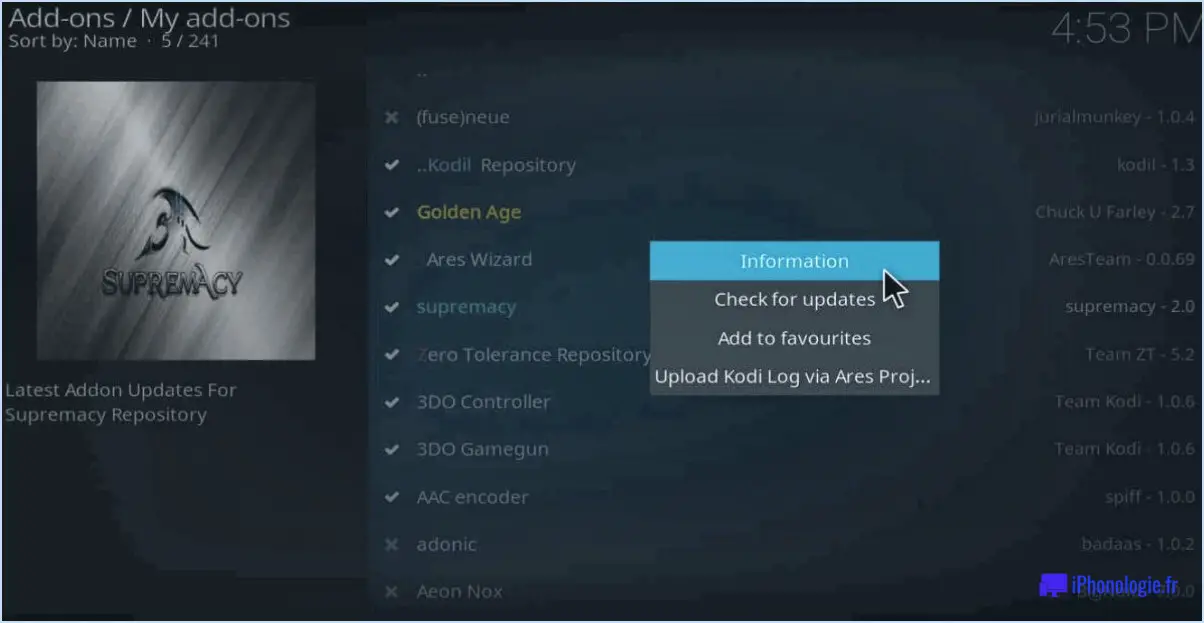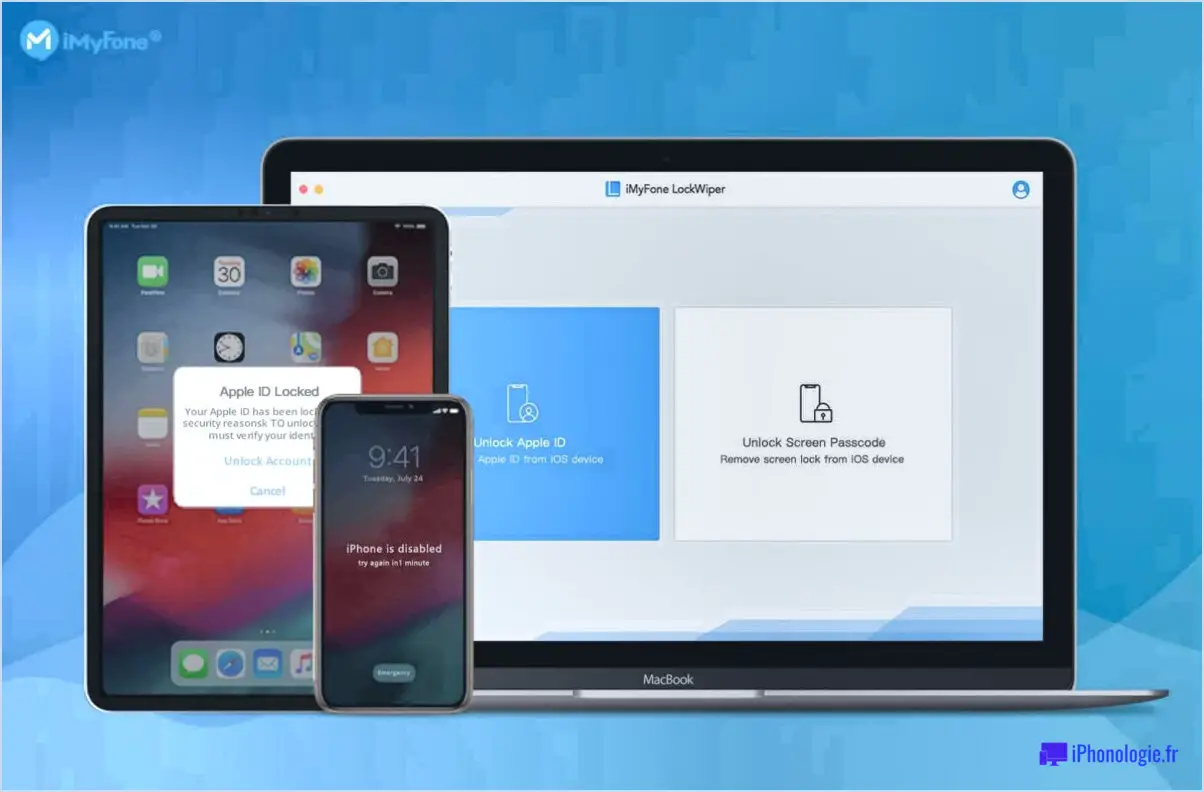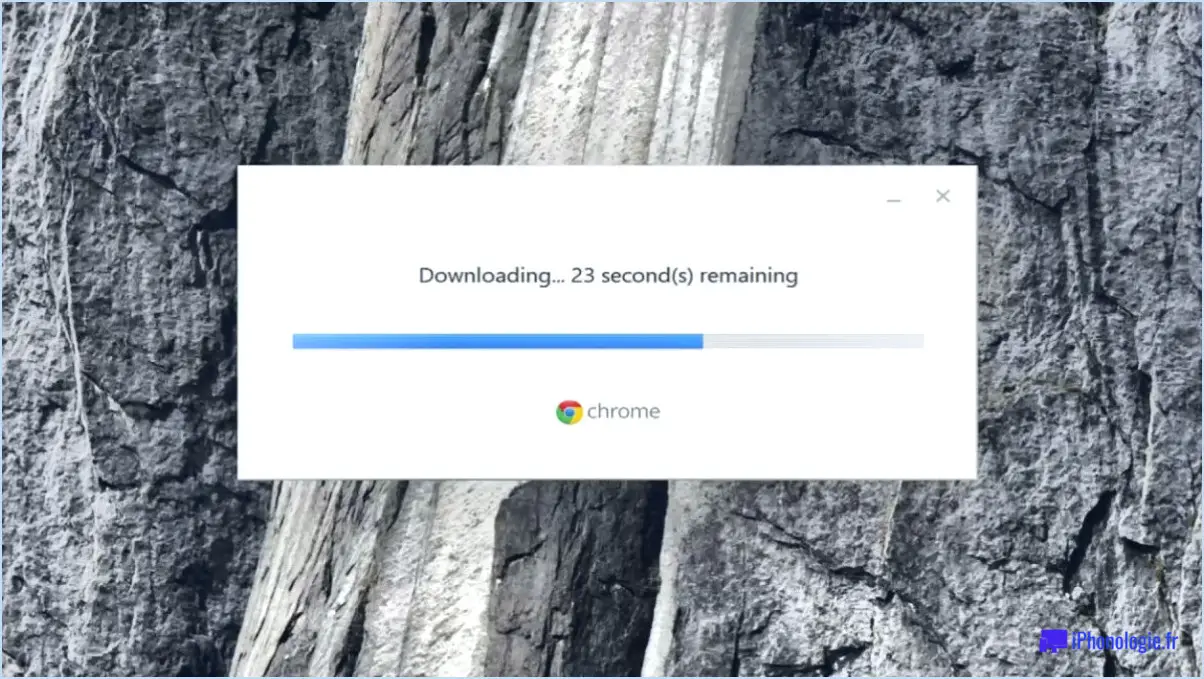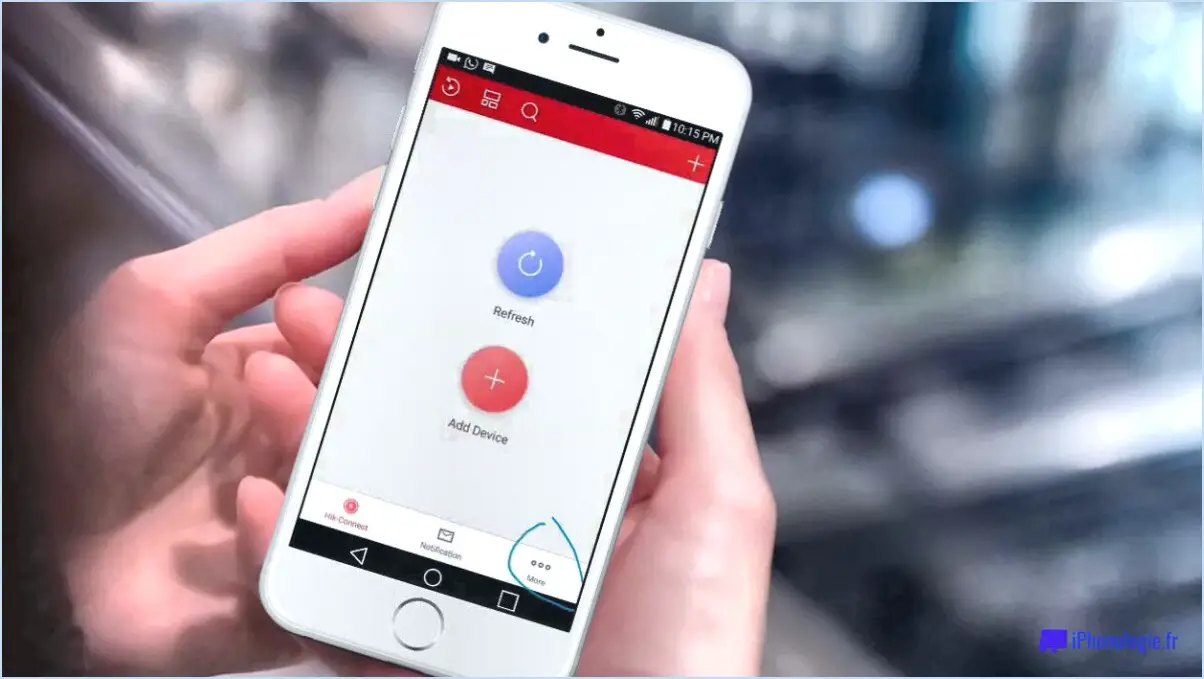Comment envoyer un fichier illustrator?
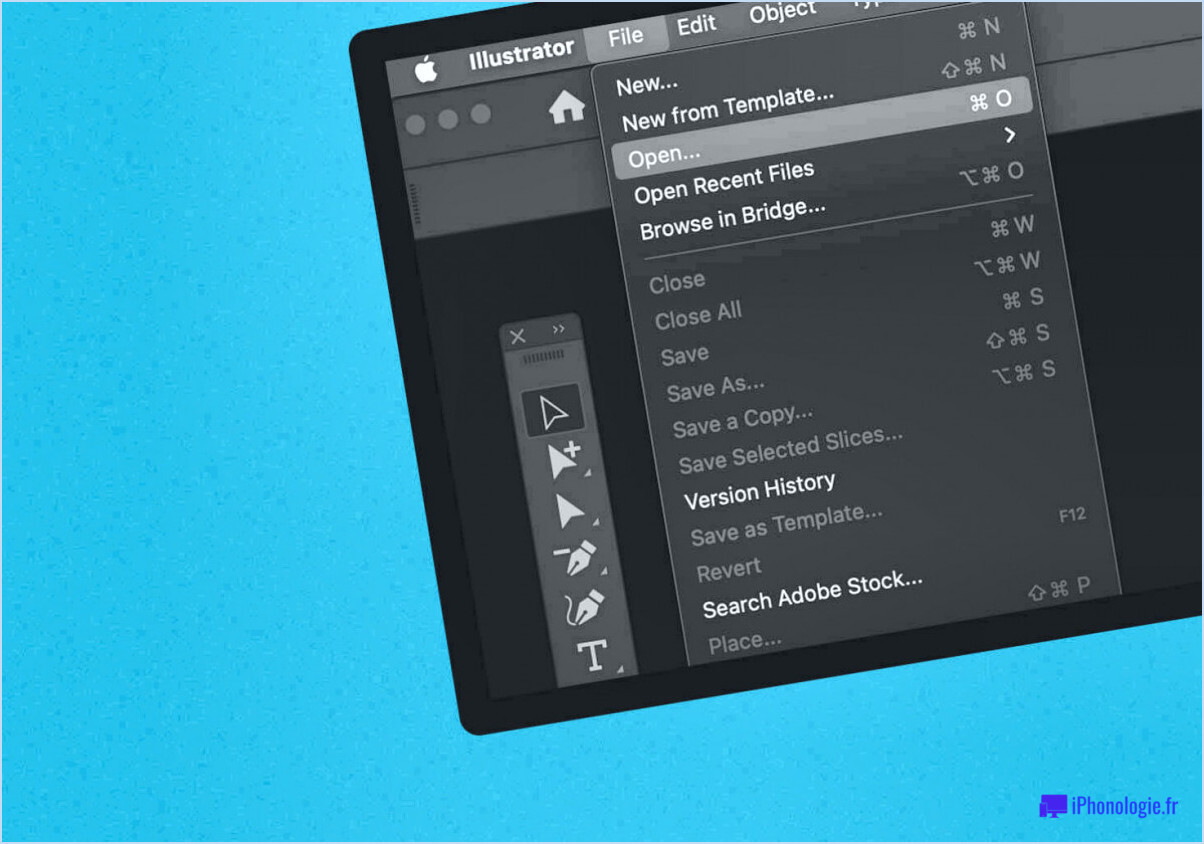
Pour envoyer un fichier Illustrator, vous avez plusieurs options à votre disposition. Examinons deux méthodes populaires : l'utilisation du protocole de transfert de fichiers (FTP) et l'utilisation de services de stockage en nuage tels que Dropbox, Google Drive ou iCloud.
- Protocole de transfert de fichiers (FTP) :
Le protocole FTP est une méthode fiable de transfert de fichiers sur l'internet. Voici un guide étape par étape sur la manière d'envoyer un fichier Illustrator à l'aide du protocole FTP :
a. Assurez-vous qu'un logiciel client FTP est installé sur votre ordinateur. Les options les plus courantes sont FileZilla, Cyberduck et WinSCP.
b. Obtenez du destinataire les coordonnées du serveur FTP. Il s'agit du nom d'hôte ou de l'adresse IP, du nom d'utilisateur et du mot de passe.
c. Lancez votre client FTP et connectez-vous au serveur du destinataire en utilisant les informations fournies.
d. Naviguez jusqu'au répertoire dans lequel vous souhaitez télécharger le fichier Illustrator.
e. Localisez le fichier Illustrator sur votre ordinateur et faites-le glisser dans l'interface du client FTP ou utilisez le bouton "Télécharger" pour sélectionner le fichier.
f. Attendez la fin du transfert du fichier et assurez-vous qu'il a été téléchargé avec succès.
- Services de stockage en nuage :
Les services de stockage en nuage constituent un moyen pratique de partager des fichiers avec d'autres personnes. Voici comment envoyer un fichier Illustrator à l'aide des services de stockage en nuage les plus courants :
a. Connectez-vous au service de stockage en nuage de votre choix. Si vous n'avez pas de compte, créez-en un.
b. Téléchargez le fichier Illustrator sur votre compte de stockage en nuage. La plupart des services vous permettent de simplement glisser-déposer les fichiers dans la zone désignée.
c. Une fois le fichier téléchargé, localisez-le dans votre compte de stockage en nuage.
d. Créez un lien de partage pour le fichier. La méthode exacte peut varier en fonction du service, mais en général, vous pouvez cliquer avec le bouton droit de la souris sur le fichier et sélectionner une option telle que "Partager" ou "Obtenir un lien".
e. Copiez le lien partageable fourni par le service de stockage en nuage.
f. Envoyer le lien au destinataire par courrier électronique, application de messagerie ou toute autre méthode de communication préférée.
En suivant ces méthodes, vous pouvez facilement envoyer vos fichiers Illustrator à d'autres personnes à l'aide de FTP ou de services de stockage en nuage. Choisissez l'approche qui correspond le mieux à vos besoins et à vos préférences, afin de garantir un transfert de fichiers sans heurts.
Pouvez-vous envoyer des fichiers Illustrator par courrier électronique?
Oui, il est possible d'envoyer des fichiers Illustrator par courrier électronique. Pour ce faire, vous aurez besoin de l'aide d'une application logicielle appelée Adobe Illustrator CC. Ce programme est spécifiquement conçu pour la création et l'édition de graphiques vectoriels, ce qui en fait l'outil idéal pour traiter les fichiers Illustrator.
Pour envoyer un fichier Illustrator par courrier électronique, procédez comme suit :
- Ouvrez le fichier que vous souhaitez envoyer dans Adobe Illustrator CC.
- Cliquez sur le menu "Fichier" et sélectionnez "Enregistrer sous".
- Choisissez un emplacement approprié sur votre ordinateur pour enregistrer le fichier.
- Sélectionnez le format de fichier souhaité pour assurer la compatibilité avec les pièces jointes aux courriers électroniques, par exemple PDF ou AI.
- Saisissez un nom pour le fichier et cliquez sur "Enregistrer".
- Ouvrez votre client de messagerie et composez un nouvel e-mail.
- Joignez le fichier Illustrator enregistré à l'e-mail.
- Ajoutez l'adresse électronique du destinataire, l'objet et tout message nécessaire.
- Cliquez sur "Envoyer" pour envoyer le courriel avec le fichier Illustrator en pièce jointe.
N'oubliez pas de tenir compte des limites de taille de fichier de votre fournisseur de services de messagerie, car les fichiers Illustrator peuvent être volumineux. Si nécessaire, vous pouvez compresser le fichier à l'aide de ZIP ou d'autres méthodes de compression avant de le joindre à l'e-mail.
Comment enregistrer un fichier Illustrator en tant que fichier web?
Pour enregistrer un fichier Illustrator en tant que fichier Web, vous avez plusieurs possibilités. Tout d'abord, vous pouvez utiliser la fonction "Fichier > Exporter sous". Cela vous permet d'exporter le fichier au format PDF ou PSD, tous deux utilisables sur le web. Une autre méthode consiste à utiliser la commande "Enregistrer pour le web". Cette fonction vous permet d'enregistrer le fichier dans des formats adaptés au web, tels que JPEG ou PNG. Ces formats sont optimisés pour une utilisation sur le web, en équilibrant la qualité de l'image et la taille du fichier. Choisissez l'option qui correspond le mieux à vos besoins et au format de fichier souhaité pour la compatibilité web.
Comment exporter et imprimer à partir d'Illustrator?
Pour exporter et imprimer à partir d'Illustrator, vous pouvez suivre les étapes suivantes :
- Ouvrez le document Illustrator que vous souhaitez exporter et imprimer.
- Pour exporter le document, allez dans le menu "Fichier" et sélectionnez "Exporter" > "PDF" ou "Exporter" > "AI" (Adobe Illustrator).
- Dans la boîte de dialogue Options d'exportation, vous pouvez personnaliser les paramètres en fonction de vos besoins, notamment en choisissant le format de sortie souhaité, en définissant la résolution ou en ajustant l'intervalle de pages.
- Une fois que vous avez configuré les options d'exportation, cliquez sur le bouton "Enregistrer" pour sauvegarder le fichier exporté.
- Pour imprimer le document, vous pouvez utiliser le fichier exporté et l'ouvrir dans une visionneuse PDF ou utiliser le format de fichier AI natif pour imprimer directement à partir d'Illustrator.
- Enfin, après l'exportation et l'impression, vous pouvez fermer le document en sélectionnant "Fichier" > "Fermer" dans le menu.
En suivant ces étapes, vous serez en mesure d'exporter et d'imprimer efficacement vos documents Illustrator.
Quels types de fichiers dois-je exporter à partir d'Illustrator?
Lorsque vous exportez des fichiers à partir d'Illustrator, vous devez tenir compte de plusieurs types de fichiers. Les Fichiers artistiques est l'option par défaut et est enregistré dans un format vectoriel, ce qui permet de l'éditer facilement dans divers programmes. Si vous souhaitez créer un fichier PDF à partir de vos illustrations Illustrator, vous pouvez utiliser la fonction d'exportation PDF. Cette fonction est particulièrement utile lorsque vous devez partager vos dessins tout en préservant leur qualité et leur formatage.
En outre, vous pouvez envisager SVG (Scalable Vector Graphics), qui sont largement pris en charge et peuvent être utilisés pour des graphiques web ou des icônes modulables. EPS (Encapsulated PostScript) sont une autre option, couramment utilisés pour l'impression et compatibles avec divers logiciels de conception graphique.
Si vous travaillez avec des images, l'exportation en format PNG (Portable Network Graphics) est idéal pour une utilisation sur le web, tandis que le format TIFF (Tagged Image File Format) est préféré pour les impressions de haute qualité ou la photographie professionnelle.
N'oubliez pas de sélectionner le type de fichier approprié en fonction de votre objectif et de la qualité de sortie souhaitée. L'expérimentation et la prise en compte des exigences de votre projet peuvent vous aider à faire le meilleur choix.
Les fichiers Illustrator sont-ils vectoriels?
Les fichiers Illustrator sont effectivement des fichiers vectoriels. Ce format permet une mise à l'échelle sans compromettre la qualité de l'image. Ils sont conçus à l'aide d'équations mathématiques qui définissent la position, la forme et la couleur de chaque élément, comme les lignes, les courbes et les formes. Cette représentation mathématique permet de redimensionner et de modifier les fichiers dans des logiciels vectoriels comme Adobe Illustrator sans perte de qualité. Les fichiers Illustrator vous permettent d'ajuster la taille, la forme et la couleur des éléments selon vos besoins, ce qui les rend idéaux pour diverses conceptions.
Comment puis-je visualiser des fichiers AI en ligne?
Plusieurs options s'offrent à vous pour visualiser les fichiers AI en ligne. L'une d'entre elles consiste à utiliser les services de stockage en nuage les plus répandus, tels que Google Drive ou iCloud. Ces plateformes vous permettent de télécharger vos fichiers AI et d'y accéder à partir de n'importe quel appareil disposant d'une connexion internet. En outre, vous pouvez envisager d'utiliser des services de partage de fichiers tels que Dropbox ou Microsoft OneDrive qui vous permettent de partager et de visualiser des fichiers AI en toute transparence. Ces services offrent des interfaces conviviales et de solides fonctions de gestion de fichiers, ce qui facilite la prévisualisation et l'interaction avec les fichiers AI en ligne. Explorez ces options pour visualiser sans effort vos fichiers AI de n'importe où et à n'importe quel moment.
Comment ouvrir un fichier AI sur mon PC?
Pour ouvrir un fichier AI sur votre PC, vous disposez de plusieurs options. Voici deux méthodes recommandées :
- Boîte de dialogue Ouvrir un fichier de Microsoft Office : Si Microsoft Office est installé sur votre PC, vous pouvez utiliser la boîte de dialogue Ouvrir un fichier pour accéder à votre fichier AI. Il vous suffit d'ouvrir l'application Office souhaitée (telle que Word, PowerPoint ou Excel), de cliquer sur l'onglet "Fichier", de choisir "Ouvrir", puis de naviguer jusqu'à l'emplacement où votre fichier AI est stocké. Sélectionnez le fichier et cliquez sur "Ouvrir" pour le visualiser.
- Système de fichiers de l'explorateur Windows : Une autre façon d'ouvrir un fichier AI consiste à utiliser le système de fichiers de l'Explorateur Windows. Localisez le fichier AI sur votre ordinateur, cliquez dessus avec le bouton droit de la souris et sélectionnez "Ouvrir avec". Dans la liste des programmes disponibles, choisissez un logiciel approprié qui prend en charge les fichiers AI, tel qu'Adobe Illustrator. Si le programme ne figure pas dans la liste, cliquez sur "Choisir une autre application" pour explorer d'autres options.
N'oubliez pas qu'il est essentiel d'avoir un logiciel compatible installé sur votre PC pour ouvrir et travailler efficacement avec des fichiers AI.
Pouvez-vous convertir un fichier AI en JPG?
La conversion d'un fichier AI en JPG peut être réalisée à l'aide de diverses combinaisons de logiciels et de matériel. Voici quelques conseils pour une conversion réussie :
- Logiciel : Utilisez des programmes de compression sans perte de qualité comme Adobe Photoshop ou GIMP.
- Compression sans perte : Optimisez l'image pour une utilisation sur le web en utilisant des outils de compression sans perte.
- Résolution : Veillez à ce que le JPEG final ait une résolution suffisamment élevée pour être lisible.
N'oubliez pas que les étapes spécifiques peuvent varier en fonction des outils dont vous disposez. Expérimentez et explorez les options disponibles dans le logiciel que vous avez choisi pour obtenir le résultat souhaité.